《CorelDRAW绘制表情操作实例》是一篇关于CorelDraw的学习教程,通过简单几步就能实现教程中的效果图效果,当然只学习这一点,并不能完全掌握CorelDraw技巧;你可以通过此加强操作实例,绘制,椭圆工具等多维度案例或实操来进行更多的学习;此教程是由hechao在2021-07-08发布的,目前为止更获得了 0 个赞;如果你觉得这个能帮助到你,能提升你CorelDraw技巧;请给他一个赞吧。
CorelDRAW怎么绘制表情?CorelDRAW是一款简单易上手的图形、图像编辑的软件,它可以提供网页制作、图片编辑、界面设计、文字排版等各种功能需求。聊天中许多人喜欢用各种表情来表达自己的情绪,下面就来看看具体操作步骤吧:
1、用鼠标点开CorelDRAW 2019,直接新建一个空白文档,如图所示。
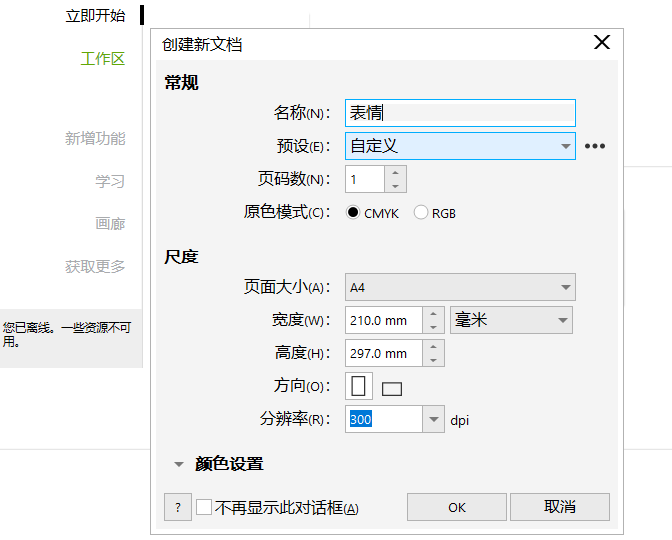
2、用椭圆形工具画个圆,按住Ctrl就会出现一个正圆,这就是一个脸,按住shift+f11,修改cmyk的值分别为3、9、19、0。就是一个脸部的颜色,再用鼠标右键点击右侧颜色条的/符号,去掉脸的黑边。
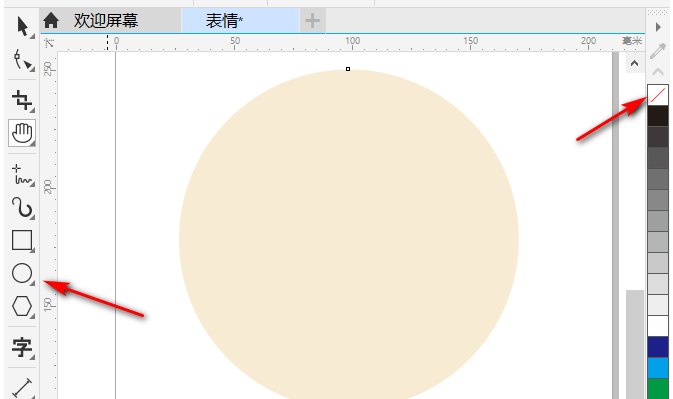
3、再用椭圆形工具绘制出一个眼睛,填上一个百分之90灰的颜色,还是一样右键点X去掉轮廓。
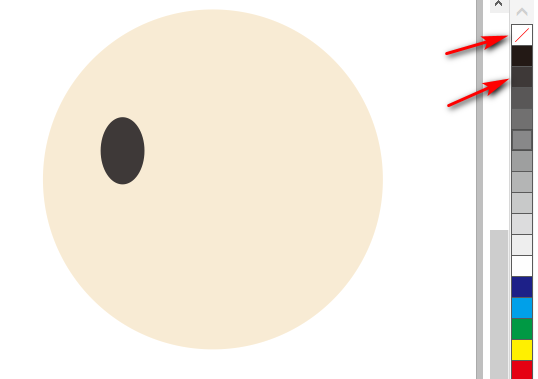
4、选中眼睛,按住Ctrl+c,Ctrl+v,复制出一个,将眼睛向右滑动同时按住Ctrl就能保证是平移。
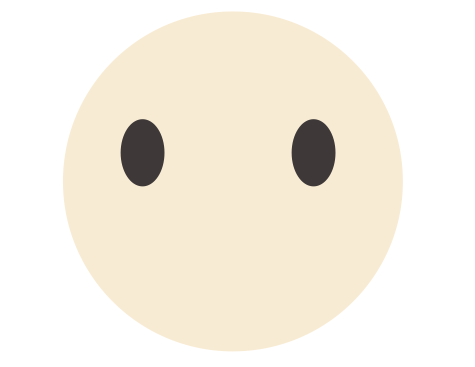
5、再复制一个眼睛,选中后向上推扁作为眉毛,选用形状工具,单击眉毛,然后使用Ctrl+Q快捷键,意思是转换为曲线。
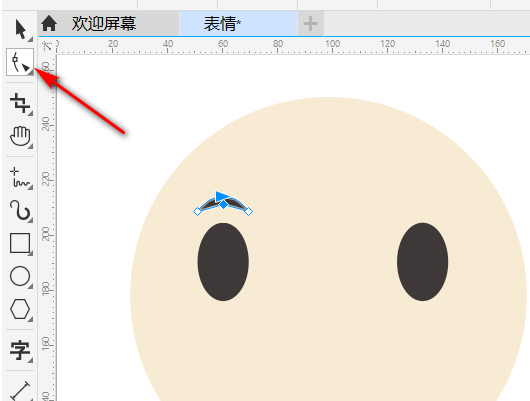
6、对单个的点进行调整,这就是眼睛上的眉毛了,然后把它复制,移到右边的眼睛上面。
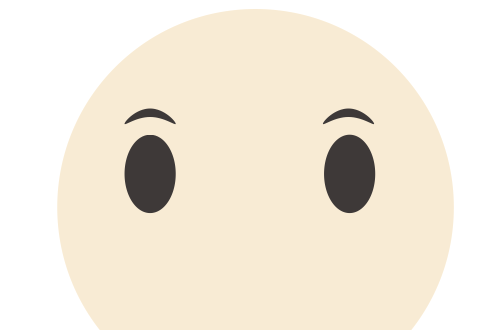
7、复制眉毛,移动到嘴巴的位置,再把它放大,改变成你想要的嘴型就可以了,然后鼠标左键改变嘴巴的颜色。
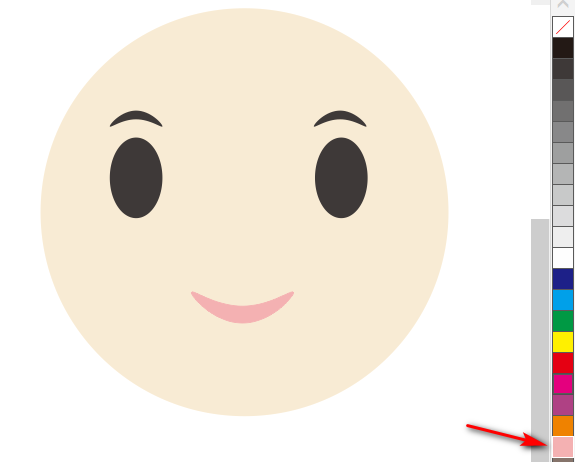
8、接着我们绘制腮红,用椭圆形工具拉出一个椭圆,按住shift+f11,修改cmyk的值分别为0、22、7、0,右键去掉轮廓。
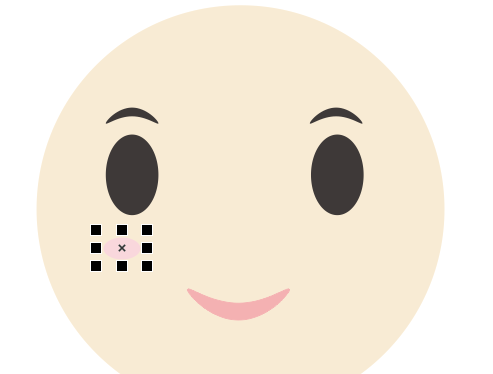
9、选中腮红,添加工具栏里的阴影,样式设为中等辉光,调整一下数值,使得腮红看上去更加柔和。然后复制到另一个眼睛下面。
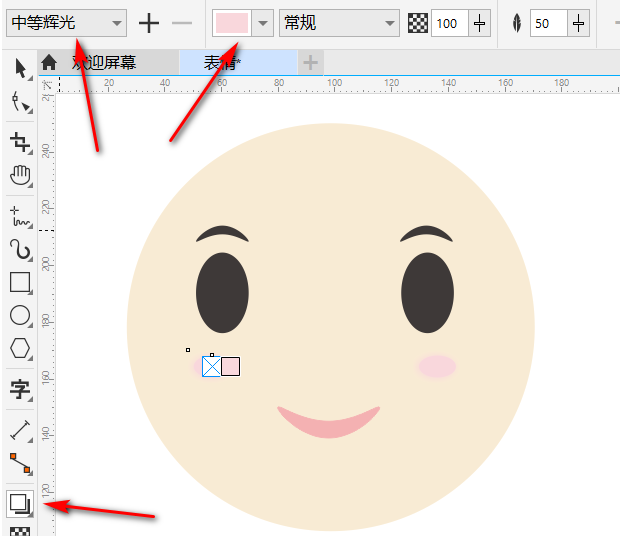
赠人玫瑰,手有余香
< 上一篇 CorelDraw卷页效果制作教程和操作实例
> 下一篇 CorelDRAW X8制作产品结构图操作实例
2022-06-02 10:04
2022-05-25 09:48
57浏览 01-17
149浏览 01-17
284浏览 01-14
64浏览 01-12
120浏览 01-12

首席设计师

高级视觉设计师

高级插画设计师






输入的验证码不正确
评论区
暂无评论